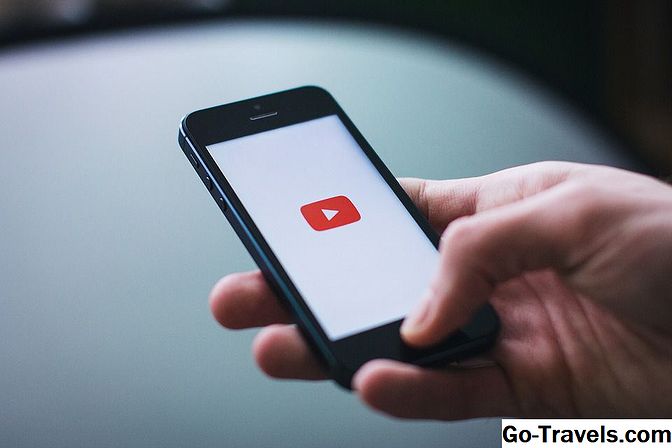Wenn Sie von Windows XP zu Windows 7 gewechselt sind, ist möglicherweise die Symbolleiste "Schnellstart" nicht vorhanden. Dies sind die kleinen Symbole rechts neben der Schaltfläche Start, mit denen Sie mit einem Klick auf Dinge wie Windows Media Player, Internet Explorer und Desktop anzeigen zugreifen können.
Die schlechte Nachricht ist, dass die Schnellstartleiste nicht mehr verfügbar ist und Sie sie nicht ohne einen leicht fortgeschrittenen Hacker zurückbekommen können. Wenn Sie daran interessiert sind, probieren Sie es aus. How To Geek hat eine hervorragende Anleitung, wie Sie den Schnellstart wieder herstellen können.
Für alle anderen, machen wir weiter, denn Quick Launch wurde durch etwas Besseres ersetzt.
Die Taskleiste wird als Taskleiste bezeichnet. Sie ist einfacher zu bedienen und bietet viel mehr Funktionen als die Schnellstartfunktion. Ja, in XP gab es eine Taskleiste, aber mit Windows 7 ist diese grundlegende Funktion von Windows weitaus fortgeschrittener und benutzerfreundlicher.
Falls Sie nicht wissen, wovon wir sprechen, ist die Taskleiste die lange blaue Leiste am unteren Rand des Bildschirms. Mit Windows 7 können Programme nun sehr einfach über einen als "Pinning" bezeichneten Prozess zur Taskleiste hinzugefügt werden.
Wir haben ein umfassenderes Taskleisten-Lernprogramm mit schrittweisen Anleitungen, aber hier sind die Grundlagen. Öffnen Sie das Startmenü, klicken Sie mit der rechten Maustaste auf ein Programmsymbol, wählen Sie im Kontextmenü "An Taskleiste anheften", und Ihr Programm steht Ihnen jetzt immer in der Taskleiste zur Verfügung. Kein Suchen mehr im Startmenü nach häufig verwendeten Programmen. Stecken Sie sie einfach in die Taskleiste und sie sind immer da.
Die Taskleiste führt auch viele Dinge in Windows 7 aus, die in XP nicht verfügbar waren:
Stacks
Die Windows 7-Taskleiste zeigt Ihnen mehrere geöffnete Fenster eines bestimmten Programms an einer Stelle. Anstelle einer Stelle in der Taskleiste für jedes einzelne geöffnete Programm, wie es XP tut. Windows 7 komprimiert sie automatisch an einer Stelle.
Einen Blick werfen
Wenn Sie alle Ihre geöffneten Fenster eines Programms komprimiert haben, könnte dies ein Problem sein, wenn Sie nicht jedes einzelne geöffnete Fenster mithilfe der Funktion Aero Peek betrachten können. Bewegen Sie den Mauszeiger über ein Programm in der Taskleiste. Jedes geöffnete Fenster wird als Vorschau direkt über dem Symbol in der Taskleiste angezeigt. Finden Sie heraus, welches Fenster Sie verwenden möchten, klicken Sie darauf, und Sie gehen zu den Rennen.
Mehr als drei
Standardmäßig enthält die Schnellstartleiste von XP nur drei Symbole. Sie können mehr hinzufügen, aber das wird schnell widerspenstig und dringt in die Taskleiste ein. Das gleiche Problem tritt unter Windows 7 nicht so leicht auf, da ein gepinntes Programm auf der Taskleiste genauso viel Speicherplatz beansprucht, unabhängig davon, ob es geöffnet oder geschlossen ist.
Infobereich
Benachrichtigungen in XP können Ihre Taskleiste schnell mit allerlei Informationen ganz rechts durcheinander bringen. In Windows 7 konkurrieren nur wenige Benachrichtigungen um Ihre Aufmerksamkeit, und alles andere versteckt sich in einem Überlaufbereich unter diesem mysteriösen nach oben zeigenden Pfeil.
Desktop-Blick
Möchten Sie einen kurzen Überblick über die Inhalte auf Ihrem Desktop erhalten, ohne dass Fenster im Weg sind? Bewegen Sie den Mauszeiger über die Schaltfläche "Desktop anzeigen" am absoluten Ende der Taskleiste, klicken Sie jedoch nicht darauf. Nach einigen Sekunden werden alle Ihre Fenster ausgeblendet und zeigen nur den Platz auf Ihrem Desktop an. Bewegen Sie den Mauszeiger weg und die Fenster kehren zurück.
Die Windows 7-Taskleiste ist gewöhnungsbedürftig, aber sie wird definitiv Ihre Windows-Erfahrung verbessern.
Zurück zur Kurzanleitung zum Windows 7-Desktop